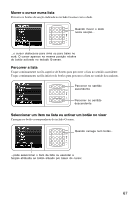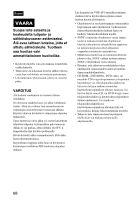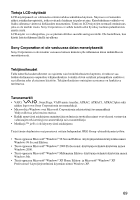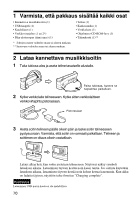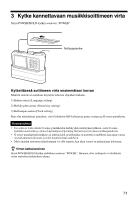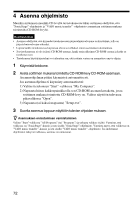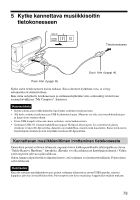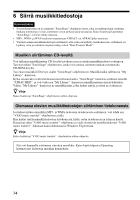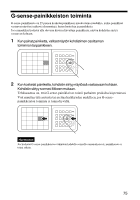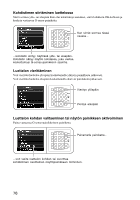Sony VGF-AP1L Quick Start Guide - Page 72
Asenna ohjelmisto
 |
View all Sony VGF-AP1L manuals
Add to My Manuals
Save this manual to your list of manuals |
Page 72 highlights
4 Asenna ohjelmisto Musiikin siirtäminen musiikki-CD-levyltä tai tietokoneesta tähän soittimeen edellyttää, että "SonicStage"-ohjelmisto ja "VAIO music transfer" -ohjelmisto asennetaan soittimen mukana toimitetulta CD-ROM-levyltä. Huomautuksia • Asennus edellyttää, että kirjaudut tietokoneeseen järjestelmänvalvojana tai käyttäjänä, jolla on järjestelmänvalvojan oikeudet. • Lopeta kaikki tietokoneessa käynnissä olevat sovellukset ennen asennuksen aloittamista. • Jos tietokoneessa ei ole sisäistä CD-ROM-asemaa, hanki ensin ulkoinen CD-ROM-asema ja kytke se tietokoneeseen. • Tietokoneen käyttöjärjestelmä voi aiheuttaa sen, että soitinta varten on asennettava myös ohjain. 1 Käynnistä tietokone. 2 Aseta soittimen mukana toimitettu CD-ROM-levy CD-ROM-asemaan. Asennusohjelman pitäisi käynnistyä automaattisesti. Jos asennusohjelma ei käynnisty automaattisesti: 1) Valitse tietokoneen "Start"-valikossa "My Computer". 2) Napsauta hiiren kakkospainikkeella sen CD-ROM-aseman kuvaketta, jossa soittimen mukana toimitettu CD-ROM-levy on. Valitse näyttöön tulevassa pikavalikossa "Open". 3) Napsauta (tai kaksoisnapsauta) "Setup.exe". 3 Suorita asennus loppuun näyttöön tulevien ohjeiden mukaan. z Asennuksen onnistumisen varmistaminen Valitse "Start"-valikossa "All Programs" (tai "Programs") ja tarkasta valikon sisältö. Varmista, että valikossa on "SonicStage"-kansio ja sen sisällä "SonicStage"-ohjelmisto. Varmista myös, että valikossa on "VAIO music transfer" -kansio ja sen sisällä "VAIO music transfer" -ohjelmisto. Jos molemmat ohjelmistot näkyvät valikossa, asennus on onnistunut. 72